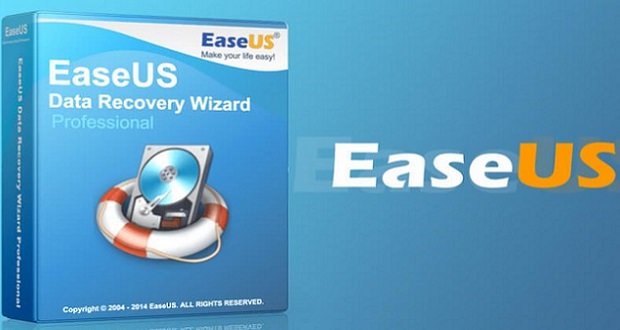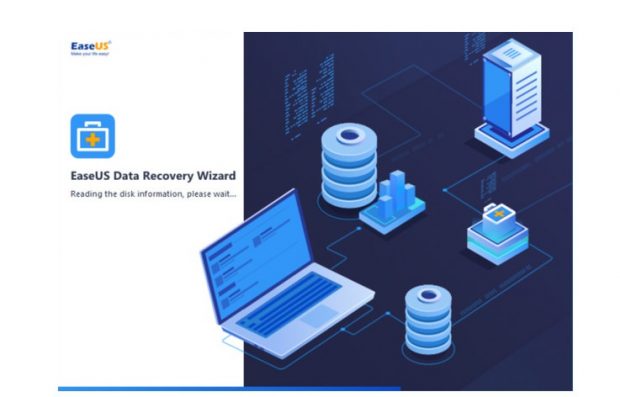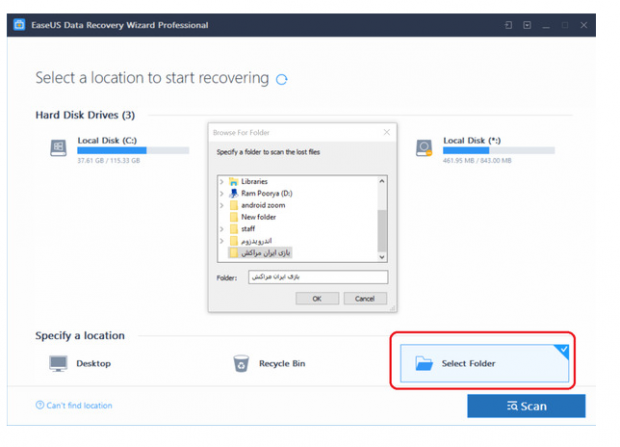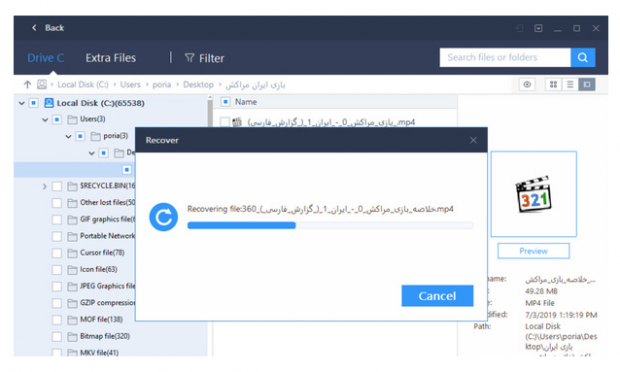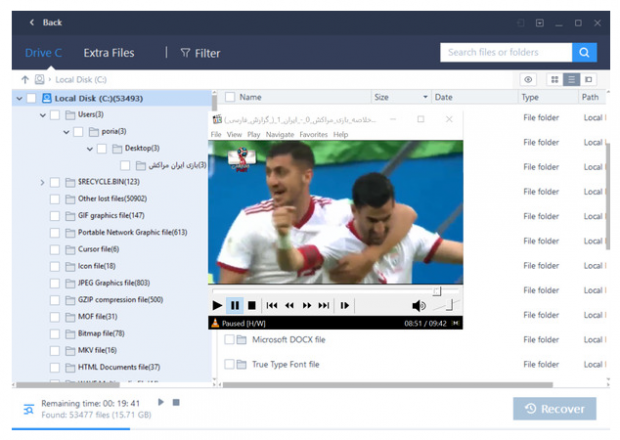مشغول انجام پروژههای عقب افتاده خود هستید برنامههای مختلفی روی کامپیوتر اجرا کردهاید اما فرزند بازیگوش شما که میخواهد با او بازی کنید ناخواسته دستش به دکمه Restart سیستم میخورد. ریست شدن کامپیوتر شاید در نگاه اول چیز مهمی نباشد اما وقتی این بچه کار همیشهاش باشد کم کم نگرانی به وجود میآید. وقتی سیستم مجددا راهاندازی شد متوجه میشود یکی از درایوهای هارد باز نمیشود و کلا به اطلاعات آن دسترسی ندارید!
تنها کاری که ویندوز به شما اجازه میدهد فرمت کردن این درایو است اما شما چندین گیگ اطلاعات مهم پروژهتان روی همین درایو ذخیره بوده، فرمت کردن درایو مورد نظر یعنی نابود کردن زحمات خودتان. اینکه چرا چنین اتفاقی افتاده به خاطر این است که هارد سیستم شما به علت ریست شدنهای ناگهانی متعدد دچار بد سکتور شده و همین امر به خراب شدن درایو و پاک شدن محتوایش انجامیده است. در این وضعیت بغرنج باید چارهای اندیشید تا بلکه ریکاوری اطلاعات هارد را بتوانید انجام دهید.
ریکاوری اطلاعات هارد با EaseUS Data Recovery
خوشبختانه برای مثالی که زدیم راه حلی وجود دارد آن هم استفاده از نرم افزارهای ریکاوری اطلاعات هارد میباشد. اما نه هر برنامهای که هم وقت شما را بگیرد و هم خروجی مطلوبی نداشته باشد. اینجا برنامه EaseUS Data Recovery را به شما معرفی میکنیم که میتواند فایلهای هاردی که اطلاعاتش ناپدید شده، را بازگردانی کند و آن را مثل سابق نماید.
علت پاک شدن اطلاعات هارد چیست؟
به دلایل متعدد مثل بدسکتور، ویروسی شدن، تغییر یکباره ولتاژ برق، خاموش شدن ناگهانی و… هارد ممکن است، صدمه ببیند و محتوایش حذف شود. وقتی میخواهید درایوهای آن را باز کنید ویندوز به عنوان درایو فرمت نشده آن را بشناسد یا درایو خالی نشانتان دهد!
برای ریکاوری اطلاعات هارد چه کار باید کرد؟
وقتی درایو هارد به این شکل در آمد و دیگر باز نشد، به هیچ عنوان نباید آن را فرمت کنید وگرنه بازگرداندن اطلاعات درایو دشوار میشود. چنان که اشاره شد با استفاده از نرم افزار EaseUS Data Recovery میتوانید دیتای از بین رفته خود را دوباره به دست آورید.
نرم افزار EaseUS Data Recovery تا چه حجمی میتواند ریکاوری فایل انجام دهد؟
برای بازگردانی فایل با این نرم افزار شرکت EaseUS شما تا اندازه 2 گیگابایت میتوانید به صورت رایگان فایل ریکاوری کنید. برای استفاده بیشتر از 2 گیگ میبایست از طریق سایت رسمی این شرکت اکانت Professional تهیه نمایید. برای خرید اکانت EaseUS Data Recovery با 50 درصد تخفیف ویژه به این لینک مراجعه کنید.
قابلیتهای نرم افزار EaseUS Data Recovery
با این برنامه میتوانید انواع حافظههای جانبی، مثل رم، فلش و… را که به دلایل گوناگون اطلاعات شان پاک شده، ریکاوری کنید. تقریبا هر فرمتی که بخواهید توسط برنامه پشتیبانی میشود و میتوانید با فیلترهای جستجو حتی به دنبال یک دسته فرمت خاص بگردید. مثلا فقط فایلهای تصویری یا فقط فایلهای صوتی را سرچ کنید که در این حالت نتایج جستجو برای تان محدودتر میشود تا سریعتر فایل گم شده خود را بیابید.
آموزش ریکاوری فایل حذف شده به کمک EaseUS Data Recovery
1. برنامه را اجرا کنید، مسیری که میخواهید جستجوی برای ریکاوری روی آن انجام شود را با زدن دکمه Select Folder یا انتخاب مستقیم درایو به آن بدهید و در نهایت اسکن را انتخاب نمایید.
2. اجازه دهید تا جستجو انجام شود بسته به حجم پوشه یا درایوی که انتخاب کردهاید زمان جستجو متغیر میباشد. وقتی فایل مورد نظر پیدا شد روی آن یک بار کلیک کرده و از انتهای صفحه دکمه Recover را بزنید. با این کار نرم افزار شروع به ریکاوری فایل پیدا شده میکند.
3. با اتمام ریکاوری به پوشه ای که در آن فایل بازگردانده شده بروید و از سلامت آن اطمینان حاصل کنید.
شما همیشه میتوانید آخرین نسخه نرم افزار EaseUS Data Recovery را از سایت رسمی شرکت EaseUS به صورت رایگان دریافت نمایید.
 گجت نیوز آخرین اخبار تکنولوژی، علم و خودرو
گجت نیوز آخرین اخبار تکنولوژی، علم و خودرو